Page 41 of 101
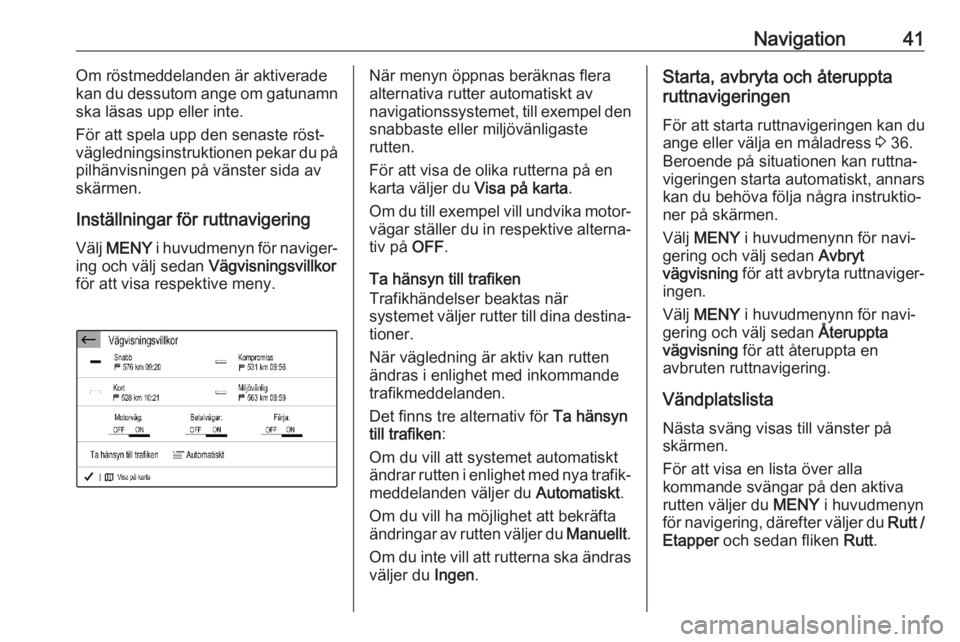
Navigation41Om röstmeddelanden är aktiverade
kan du dessutom ange om gatunamn
ska läsas upp eller inte.
För att spela upp den senaste röst‐
vägledningsinstruktionen pekar du på pilhänvisningen på vänster sida av
skärmen.
Inställningar för ruttnavigering
Välj MENY i huvudmenyn för naviger‐
ing och välj sedan Vägvisningsvillkor
för att visa respektive meny.När menyn öppnas beräknas flera
alternativa rutter automatiskt av
navigationssystemet, till exempel den
snabbaste eller miljövänligaste
rutten.
För att visa de olika rutterna på en
karta väljer du Visa på karta.
Om du till exempel vill undvika motor‐ vägar ställer du in respektive alterna‐
tiv på OFF.
Ta hänsyn till trafiken
Trafikhändelser beaktas när
systemet väljer rutter till dina destina‐
tioner.
När vägledning är aktiv kan rutten
ändras i enlighet med inkommande
trafikmeddelanden.
Det finns tre alternativ för Ta hänsyn
till trafiken :
Om du vill att systemet automatiskt
ändrar rutten i enlighet med nya trafik‐ meddelanden väljer du Automatiskt.
Om du vill ha möjlighet att bekräfta
ändringar av rutten väljer du Manuellt.
Om du inte vill att rutterna ska ändras väljer du Ingen.Starta, avbryta och återuppta
ruttnavigeringen
För att starta ruttnavigeringen kan du
ange eller välja en måladress 3 36.
Beroende på situationen kan ruttna‐ vigeringen starta automatiskt, annars
kan du behöva följa några instruktio‐
ner på skärmen.
Välj MENY i huvudmenynn för navi‐
gering och välj sedan Avbryt
vägvisning för att avbryta ruttnaviger‐
ingen.
Välj MENY i huvudmenynn för navi‐
gering och välj sedan Återuppta
vägvisning för att återuppta en
avbruten ruttnavigering.
Vändplatslista Nästa sväng visas till vänster på
skärmen.
För att visa en lista över alla
kommande svängar på den aktiva
rutten väljer du MENY i huvudmenyn
för navigering, därefter väljer du Rutt /
Etapper och sedan fliken Rutt.
Page 42 of 101
42Navigation
För att visa en sväng på kartan pekardu på sväng pekar du på pilen bredvid
önskat listobjekt. Den aktuella platsen hamnar nu i mitten av kartan.
För att visa föregående eller nästa
sväng på kartan pekar du på P eller Q.
För att undvika det vägavsnittet som
för närvarande visas på kartan pekar
du på 6.
Om du vill kan du välja fler avsnitt som
ska undvikas.
Bekräfta dina val.
Page 43 of 101
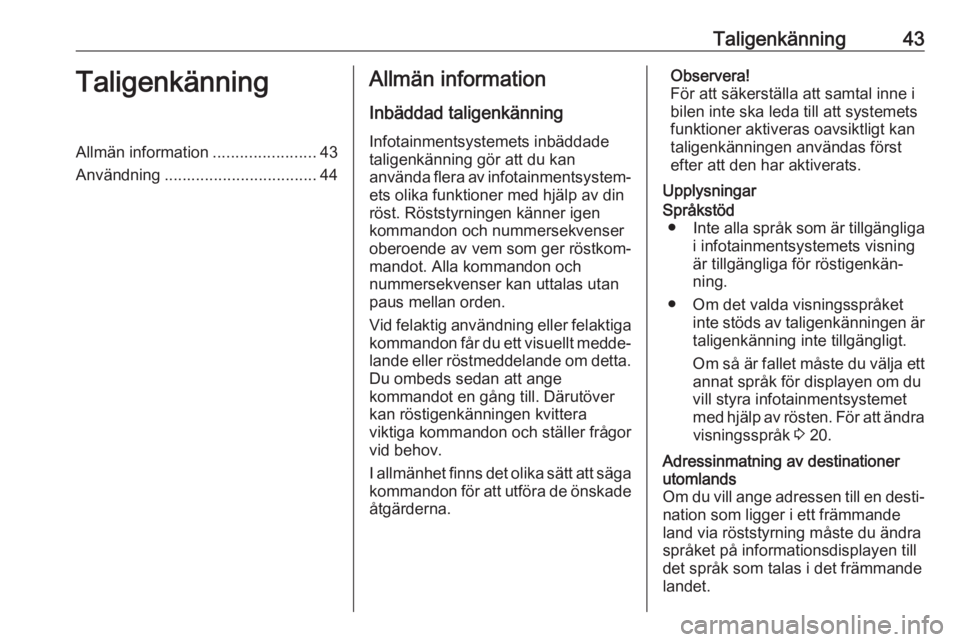
Taligenkänning43TaligenkänningAllmän information.......................43
Användning .................................. 44Allmän information
Inbäddad taligenkänning
Infotainmentsystemets inbäddade
taligenkänning gör att du kan
använda flera av infotainmentsystem‐ ets olika funktioner med hjälp av din
röst. Röststyrningen känner igen
kommandon och nummersekvenser oberoende av vem som ger röstkom‐
mandot. Alla kommandon och
nummersekvenser kan uttalas utan
paus mellan orden.
Vid felaktig användning eller felaktiga kommandon får du ett visuellt medde‐
lande eller röstmeddelande om detta. Du ombeds sedan att ange
kommandot en gång till. Därutöver
kan röstigenkänningen kvittera
viktiga kommandon och ställer frågor
vid behov.
I allmänhet finns det olika sätt att säga kommandon för att utföra de önskade
åtgärderna.Observera!
För att säkerställa att samtal inne i
bilen inte ska leda till att systemets
funktioner aktiveras oavsiktligt kan
taligenkänningen användas först
efter att den har aktiverats.
UpplysningarSpråkstöd ● Inte alla språk som är tillgängliga
i infotainmentsystemets visning
är tillgängliga för röstigenkän‐
ning.
● Om det valda visningsspråket inte stöds av taligenkänningen ärtaligenkänning inte tillgängligt.
Om så är fallet måste du välja ett
annat språk för displayen om du vill styra infotainmentsystemet
med hjälp av rösten. För att ändra visningsspråk 3 20.Adressinmatning av destinationer
utomlands
Om du vill ange adressen till en desti‐ nation som ligger i ett främmande
land via röststyrning måste du ändra
språket på informationsdisplayen till
det språk som talas i det främmande landet.
Page 44 of 101
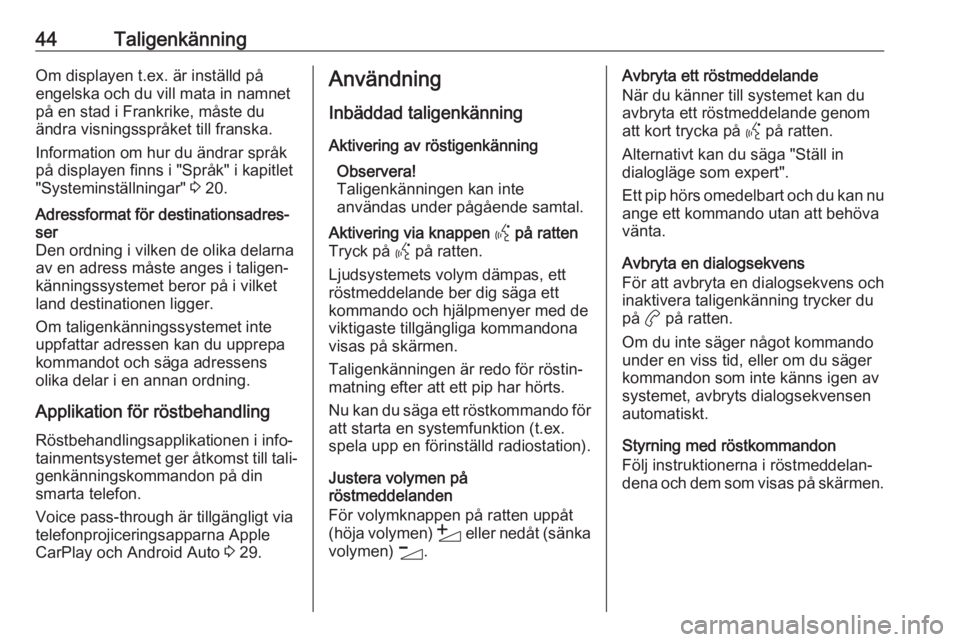
44TaligenkänningOm displayen t.ex. är inställd på
engelska och du vill mata in namnet
på en stad i Frankrike, måste du
ändra visningsspråket till franska.
Information om hur du ändrar språk
på displayen finns i "Språk" i kapitlet
"Systeminställningar" 3 20.Adressformat för destinationsadres‐
ser
Den ordning i vilken de olika delarna
av en adress måste anges i taligen‐
känningssystemet beror på i vilket
land destinationen ligger.
Om taligenkänningssystemet inte
uppfattar adressen kan du upprepa
kommandot och säga adressens
olika delar i en annan ordning.
Applikation för röstbehandling
Röstbehandlingsapplikationen i info‐
tainmentsystemet ger åtkomst till tali‐ genkänningskommandon på din
smarta telefon.
Voice pass-through är tillgängligt via
telefonprojiceringsapparna Apple
CarPlay och Android Auto 3 29.
Användning
Inbäddad taligenkänning
Aktivering av röstigenkänning Observera!
Taligenkänningen kan inte
användas under pågående samtal.Aktivering via knappen Y på ratten
Tryck på Y på ratten.
Ljudsystemets volym dämpas, ett
röstmeddelande ber dig säga ett
kommando och hjälpmenyer med de
viktigaste tillgängliga kommandona
visas på skärmen.
Taligenkänningen är redo för röstin‐
matning efter att ett pip har hörts.
Nu kan du säga ett röstkommando för
att starta en systemfunktion (t.ex.
spela upp en förinställd radiostation).
Justera volymen på
röstmeddelanden
För volymknappen på ratten uppåt
(höja volymen) Y eller nedåt (sänka
volymen) Z.
Avbryta ett röstmeddelande
När du känner till systemet kan du
avbryta ett röstmeddelande genom
att kort trycka på Y på ratten.
Alternativt kan du säga "Ställ in
dialogläge som expert".
Ett pip hörs omedelbart och du kan nu ange ett kommando utan att behöva
vänta.
Avbryta en dialogsekvens
För att avbryta en dialogsekvens och
inaktivera taligenkänning trycker du
på a på ratten.
Om du inte säger något kommando
under en viss tid, eller om du säger
kommandon som inte känns igen av
systemet, avbryts dialogsekvensen
automatiskt.
Styrning med röstkommandon
Följ instruktionerna i röstmeddelan‐ dena och dem som visas på skärmen.
Page 45 of 101
Taligenkänning45För bästa resultat:● Lyssna på röstmeddelandet och vänta på pipet innan du säger ettkommando eller svarar.
● Läs exempelkommandona på displayen.
● Du kan avbryta röstmeddelandet genom att trycka på Y igen.
● Vänta på pipet och säg kommandot på ett naturligt sätt,
inte för fort och inte för långsamt.
Kommandon kan vanligtvis sägas
med en enda mening.
Applikation för röstbehandling
Aktivering av röstigenkänning
Håll ner Y på ratten tills taligenkän‐
ningssessionen startar.
Justera volymen på
röstmeddelanden
Vrid på ) på kontrollpanelen eller för
volymknappen på ratten uppåt (för att
höja volymen) Y eller nedåt (för att
sänka volymen) Z.Avaktivering av röstigenkänning
Tryck på a på ratten. Taligenkän‐
ningssessionen har avslutats.
Page 46 of 101
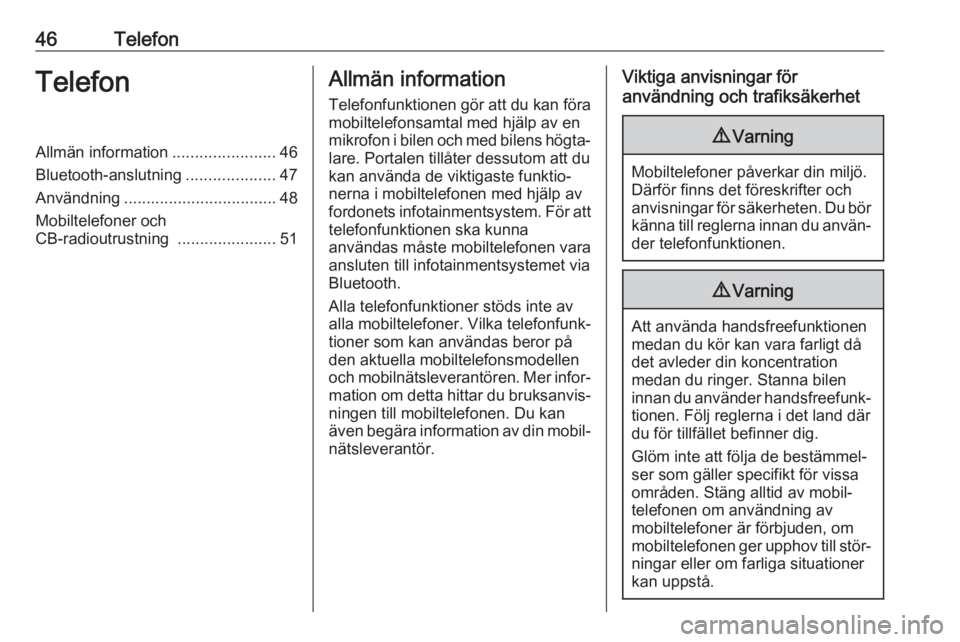
46TelefonTelefonAllmän information.......................46
Bluetooth-anslutning ....................47
Användning .................................. 48
Mobiltelefoner och
CB-radioutrustning ......................51Allmän information
Telefonfunktionen gör att du kan föra
mobiltelefonsamtal med hjälp av en mikrofon i bilen och med bilens högta‐
lare. Portalen tillåter dessutom att du
kan använda de viktigaste funktio‐
nerna i mobiltelefonen med hjälp av
fordonets infotainmentsystem. För att telefonfunktionen ska kunna
användas måste mobiltelefonen vara
ansluten till infotainmentsystemet via
Bluetooth.
Alla telefonfunktioner stöds inte av
alla mobiltelefoner. Vilka telefonfunk‐
tioner som kan användas beror på
den aktuella mobiltelefonsmodellen
och mobilnätsleverantören. Mer infor‐
mation om detta hittar du bruksanvis‐
ningen till mobiltelefonen. Du kan
även begära information av din mobil‐ nätsleverantör.Viktiga anvisningar för
användning och trafiksäkerhet9 Varning
Mobiltelefoner påverkar din miljö.
Därför finns det föreskrifter och
anvisningar för säkerheten. Du bör känna till reglerna innan du använ‐ der telefonfunktionen.
9 Varning
Att använda handsfreefunktionen
medan du kör kan vara farligt då
det avleder din koncentration
medan du ringer. Stanna bilen
innan du använder handsfreefunk‐ tionen. Följ reglerna i det land där
du för tillfället befinner dig.
Glöm inte att följa de bestämmel‐
ser som gäller specifikt för vissa
områden. Stäng alltid av mobil‐
telefonen om användning av
mobiltelefoner är förbjuden, om
mobiltelefonen ger upphov till stör‐
ningar eller om farliga situationer
kan uppstå.
Page 47 of 101
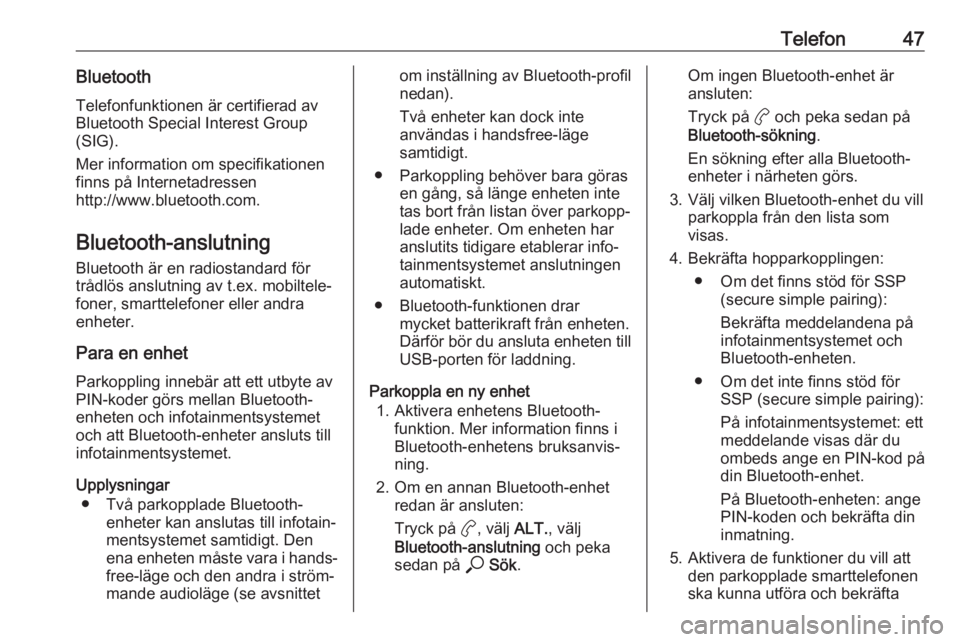
Telefon47BluetoothTelefonfunktionen är certifierad av
Bluetooth Special Interest Group
(SIG).
Mer information om specifikationen
finns på Internetadressen
http://www.bluetooth.com.
Bluetooth-anslutning Bluetooth är en radiostandard för
trådlös anslutning av t.ex. mobiltele‐
foner, smarttelefoner eller andra
enheter.
Para en enhet Parkoppling innebär att ett utbyte av
PIN-koder görs mellan Bluetooth-
enheten och infotainmentsystemet
och att Bluetooth-enheter ansluts till
infotainmentsystemet.
Upplysningar ● Två parkopplade Bluetooth- enheter kan anslutas till infotain‐
mentsystemet samtidigt. Den
ena enheten måste vara i hands‐ free-läge och den andra i ström‐
mande audioläge (se avsnittetom inställning av Bluetooth-profil
nedan).
Två enheter kan dock inte
användas i handsfree-läge
samtidigt.
● Parkoppling behöver bara göras en gång, så länge enheten inte
tas bort från listan över parkopp‐
lade enheter. Om enheten har
anslutits tidigare etablerar info‐
tainmentsystemet anslutningen
automatiskt.
● Bluetooth-funktionen drar mycket batterikraft från enheten.
Därför bör du ansluta enheten till
USB-porten för laddning.
Parkoppla en ny enhet 1. Aktivera enhetens Bluetooth- funktion. Mer information finns i
Bluetooth-enhetens bruksanvis‐
ning.
2. Om en annan Bluetooth-enhet redan är ansluten:
Tryck på a, välj ALT., välj
Bluetooth-anslutning och peka
sedan på * Sök .Om ingen Bluetooth-enhet är
ansluten:
Tryck på a och peka sedan på
Bluetooth-sökning .
En sökning efter alla Bluetooth-
enheter i närheten görs.
3. Välj vilken Bluetooth-enhet du vill parkoppla från den lista som
visas.
4. Bekräfta hopparkopplingen: ● Om det finns stöd för SSP (secure simple pairing):
Bekräfta meddelandena på
infotainmentsystemet och Bluetooth-enheten.
● Om det inte finns stöd för SSP (secure simple pairing):
På infotainmentsystemet: ett
meddelande visas där du
ombeds ange en PIN-kod på
din Bluetooth-enhet.
På Bluetooth-enheten: ange
PIN-koden och bekräfta din
inmatning.
5. Aktivera de funktioner du vill att den parkopplade smarttelefonen
ska kunna utföra och bekräfta
Page 48 of 101
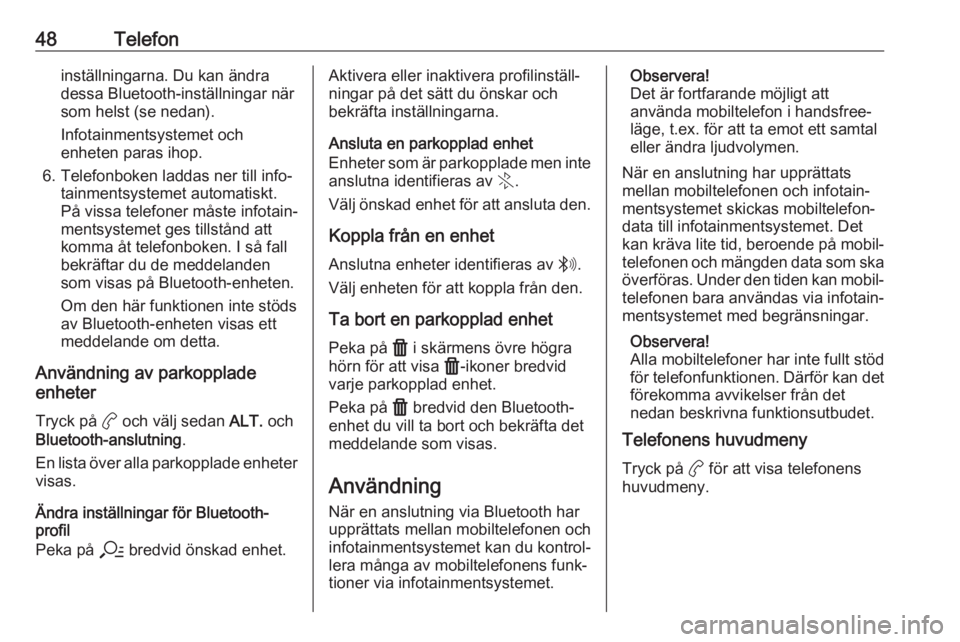
48Telefoninställningarna. Du kan ändra
dessa Bluetooth-inställningar när
som helst (se nedan).
Infotainmentsystemet och
enheten paras ihop.
6. Telefonboken laddas ner till info‐ tainmentsystemet automatiskt.
På vissa telefoner måste infotain‐
mentsystemet ges tillstånd att
komma åt telefonboken. I så fall
bekräftar du de meddelanden
som visas på Bluetooth-enheten.
Om den här funktionen inte stöds
av Bluetooth-enheten visas ett
meddelande om detta.
Användning av parkopplade
enheter
Tryck på a och välj sedan ALT. och
Bluetooth-anslutning .
En lista över alla parkopplade enheter
visas.
Ändra inställningar för Bluetooth-
profil
Peka på a bredvid önskad enhet.Aktivera eller inaktivera profilinställ‐
ningar på det sätt du önskar och
bekräfta inställningarna.
Ansluta en parkopplad enhet
Enheter som är parkopplade men inte
anslutna identifieras av X.
Välj önskad enhet för att ansluta den.
Koppla från en enhet
Anslutna enheter identifieras av W.
Välj enheten för att koppla från den.
Ta bort en parkopplad enhet
Peka på f i skärmens övre högra
hörn för att visa f-ikoner bredvid
varje parkopplad enhet.
Peka på f bredvid den Bluetooth-
enhet du vill ta bort och bekräfta det
meddelande som visas.
Användning När en anslutning via Bluetooth har
upprättats mellan mobiltelefonen och
infotainmentsystemet kan du kontrol‐
lera många av mobiltelefonens funk‐
tioner via infotainmentsystemet.Observera!
Det är fortfarande möjligt att
använda mobiltelefon i handsfree‐
läge, t.ex. för att ta emot ett samtal
eller ändra ljudvolymen.
När en anslutning har upprättats
mellan mobiltelefonen och infotain‐
mentsystemet skickas mobiltelefon‐
data till infotainmentsystemet. Det
kan kräva lite tid, beroende på mobil‐
telefonen och mängden data som ska överföras. Under den tiden kan mobil‐
telefonen bara användas via infotain‐
mentsystemet med begränsningar.
Observera!
Alla mobiltelefoner har inte fullt stöd
för telefonfunktionen. Därför kan det förekomma avvikelser från det
nedan beskrivna funktionsutbudet.
Telefonens huvudmeny
Tryck på a för att visa telefonens
huvudmeny.